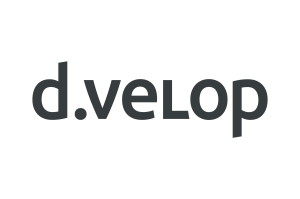Oracle, Microsoft und VMware
Dreimal virtualisiert
Die Frage, ob ein IT-Profi sie nutzt, dürfte heutzutage eher müßig sein - die Virtualisierung hat in allen Bereichen der IT Einzug gehalten. Doch wie sieht es mit den Programmen für die Virtualisierung auf dem Desktop aus? Der LANline-Vergleich stellt die aktuellen Versionen der drei "prominentesten" Vertreter gegenüber: Virtual Box, Hyper-V und VMware Workstation.
Für diesen Vergleich kamen drei Virtualisierungslösungen unter die Lupe, die den Windows-Desktop als Host-System verwenden: VirtualBox von Oracle, Hyper-V von Microsoft und VMware Workstation von VMware. Bei allen Produkten haben wir die zum Zeitpunkt der Betrachtung (Anfang April 2019) jeweils aktuelle Version verwendet und sie auf mit Core i5 und Core i7 ausgestatteten Windows-10-Systemen installiert. Dabei kamen sowohl Installationen von Windows 10 Professional als auch von Windows 10 in der Enterprise-Version zum Einsatz.
In den virtuellen Maschinen haben wir dann sowohl verschiedene Windows-7- als auch Windows-10- und unterschiedliche Linux-Systeme in VMs untersucht. Dies schloss auch solche virtuelle Maschinen ein, die wir schon mit früheren Versionen der Virtualisierungssoftware erstellt hatten.
Alle drei Lösungen wollen nach Möglichkeit eine CPU auf dem Host vorfinden, die eine Virtualisierung bereits in der Hardware unterstützt. VirtualBox kann im sogenannten RAW-Modus zwar noch mit Prozessoren ohne Hardwareunterstützung arbeiten, aber die Geschwindigkeit macht dem Anwender dann wenig Freude. Ein weiterer wichtiger Punkt beim Einsatz dieser Art von Software: Anwender sollten möglichst darauf achten, nur eines der drei Programme auf ihrer Workstation zu installieren und zu verwenden.

Denn obwohl sich beispielsweise Oracles VirtualBox relativ tolerant gegenüber anderen Hypervisoren zeigt, die auf dem System aktiv sind, gibt es gerade in Kombination mit Hyper-V immer wieder Probleme. Diese Windows-eigenen Virtualisierung verträgt sich in der Regel nicht mit anderen Programmen dieser Art, da sie den Hypervisor gewissermaßen "unter" das installierte Betriebssystem "schiebt". VMware Workstation zeigte sich sogar gegenüber einer Software aus dem eigenen Haus nicht besonders tolerant. Mehr dazu im Abschnitt über VMware Workstation.
Frei erhältlich: Oracle VirtualBox 6.04
Neben den sehr verbreiteten und bekannten Lösungen der "Virtualisierungs-Riesen" VMware und Microsoft steht den Nutzern bei der Virtualisierung auf Desktop-Systemen mit Oracles VirtualBox eine gerade in Open-Source-Kreisen gern gewählte Alternative zur Verfügung. Diese Software hat nicht nur den Vorteil, dass sie komplett frei erhältlich ist, sondern kann auf der Habenseite auch eine große Auswahl unterstützter Client- und Host-Systemen verbuchen.
Hatten viele Nutzer nach dem Aufkauf von Sun Microsystems (Sun hatte die Software ursprünglich selbst durch die Übernahme der deutschen Firma InnoTek Systemberatung bekommen) durch Oracle zunächst befürchtet, dass die Entwicklung des beliebten Tools nun langsamer oder überhaupt nicht mehr vorangehen würde, zeigte sich jedoch, dass auch Oracle VirtualBox konsequent weiterentwickelt.
Damit steht dann seit Dezember 2018 mit der Versionsnummer 6.0 eine neue, als "Major Update" bezeichnete Version zum Download bereit. Zum Zeitpunkt der Erstellung dieses Artikels hatten die Entwickler dann weitere kleine Fehlerkorrekturen eingepflegt, sodass wir die Version 6.04 auf unseren Systemen installieren konnten. Die Software kann als Host-System sowohl auf Windows- als auch den verschiedensten Linux-Derivaten arbeiten. Auch Apples Mac OS X (ab der Version 10.12 Sierra) und Open Solaris 11 können als Host zum Einsatz kommen. Diese Aussagen beziehen sich auf die aktuelle Version von VirtualBox (ab Version 6.0). Neu dabei: Bei allen Host-Systemen muss es sich um 64-Bit-Versionen des jeweiligen Betriebssystems handeln.

Mit Version 6.0 dieser Software steht eine ganze Reihe von Neuerung und Verbesserungen bereit. Sofort beim ersten Start fällt auf: Die Oberfläche zeigt sich im Vergleich zur Vorgängerversion 5.2 signifikant modernisiert. Der zuvor eher herbe Charme der Freeware-Oberfläche ist passé. Die Software ist unserer Meinung nach dadurch deutlich einfacher zu bedienen. Dies macht sich besonders bei Einrichtung und Einsatz der virtuellen Maschinen positiv bemerkbar. Was die Bedienbarkeit angeht, ist auch der überarbeitete Datei-Manager erwähnenswert: War es zuvor recht umständlich, unter VirtualBox Dateien zwischen Host und Client in der VM zu kopieren, so besitzt der Nutzer nun mehr Kontrolle.
Der Datei-Manager der VirtualBox stellt das Dateisystem des Host- und des Clients-Systems übersichtlich nebeneinander dar und erlaubt Drag and Drop. Bei einem Windows-Host arbeitet VirtualBox nun mit Hyper-V zusammen. Zudem werden unter Windows 10 ab dem aktuellen Build 1809 jetzt Surround-Konfigurationen unterstützt. HiDPi-Monitore erkennt das System ebenfalls besser.
Neben den aktuellen Windows-10-Versionen haben wir in unserem Testnetzwerk auch ein Windows-System mit der kommenden Version 1903 (mit dem zum Testzeitpunkt aktuellen und fast finalem Build 18362) mit VirtualBox ausgerüstet. Dort steht mit der Windows-Sandbox ein neues Feature bereit, das verdeutlicht, dass Microsoft die Virtualisierungsfähigkeiten immer weiter in Windows 10 integriert. Achtung: Hat der Nutzer diese neue Funktionalität in den Windows-Features aktiviert, dann scheitern Start oder Neuinstallation neuer virtueller Maschinen in der VirtualBox - auch wenn die Hyper-V- Funktionalität auf dem System nicht aktiviert ist.
Hyper-V Windows 10
Seit den Versionen 8 und 8.1 der Windows-Client-Systeme, denen nur eine kurze Lebenszeit vergönnt war, liefert Microsoft die Windows-Editionen Pro, Enterprise und Education in der 64-Bit-Versionen mit der Virtualisierungslösung Hyper-V aus. Insgesamt sind immer mehr Funktionen der professionellen Versionen des Windows-Clients mit der Virtualisierung verknüpft. Neben der bereits im vorherigen Abschnitt erwähnten Sandbox, die in der kommenden Mai-2019-Version von Windows 10 eine isolierte Desktop-Umgebung bereitstellen soll, können Nutzer bei den Windows-Features Dinge wie die Unterstützung für Container, "Guarded Hosts" (geschützte VMs unter Hyper-V), den Hyper-V selbst samt Verwaltungs-Tools und unter anderem auch den "Windows Defender Application Guard" aktivieren. Letzterer erlaubt es, mit dem Edge-Browser in einer geschützten Sandbox-Umgebung zu surfen.
Damit hat dann Microsoft auch mit jeder neuen Version von Windows 10 ebenso wie mit jeder neuen Server-Version auch eine leicht erweiterte Version der Hyper-V-Software mit auf die Systeme gebracht. An dieser Stelle ist natürlich auch der große Vorteil dieser Lösung zu finden: Als Teil des "Windows-Universums" ist sie ideal dazu geeignet, Windows-Systeme zu virtualisieren und zu betreiben. Nicht zu vergessen, dass die Software als Teil des Betriebssystems grundsätzlich zunächst einmal keine zusätzlichen Kosten verursacht. Die Features der Server- und der Windows-10-Version unterscheiden sich in einigen Punkten. Doch ganz ähnlich der VMware-Software können Administratoren auch hier mit ihren virtuellen Maschinen zwischen den Servern und den Windows-Workstation wechseln. Die Server-Versionen von Hyper-V bieten beispielsweise die Live-Migration der virtuellen Maschinen von einem Host zu einem anderen an und unterstützen Features wie virtuellen Fibre Channel oder Hyper-V-Replikate.
Aber auch die Hyper-V-Version auf den Windows-10-Systemen hat ihre Besonderheiten im Vergleich mit der Server-Version. Diese Ausprägung der Software bietet seit dem Fall Creators Update von Windows 10 (Ende 2017) die Möglichkeit der "Schnellerstellung" einer virtuellen Maschine. Dazu existiert ein entsprechender Eintrag im Startmenü von Windows 10. Auch im Hyper-V-Manager steht nun dieser Menüpunkt zur Verfügung. Wählt der Nutzer diesen aus, öffnet sich ein Fenster, im dem eine "VM-Galerie" Images anzeigt, die sich vom Microsoft-Server herunterladen und installieren lassen.

Wer beispielsweise ein Betriebssystem mit Hilfe einer vorhandenen ISO-Datei erstellen will, kann dort auch eine andere Quelle angeben. Danach muss er lediglich noch einen Namen für die neue VM eingeben (selbst dies kann sich der Nutzer allerdings sparen, die Software nennt die VM dann schlicht "Neuer virtueller Computer"). Nun kann der Anwender mit einem Knopfdruck die virtuelle Maschine erzeugen, die dann im Hyper-V-Manager auftaucht, wo er sie starten und einrichten kann.
Dies alles klappt hervorragend mit Windows-Systemen, mit einigen Linux-Distributionen wie etwa Fedora hatten wir Schwierigkeiten. Das Problem dieser Art der Installation besteht darin, dass die Software von Standardwerten ausgeht. So sollten Nutzer, die diese Art der Installation wählen, beispielsweise zuvor in den generellen Einstellungen des Hyper-V-Managers den Pfad für den Speicherort der virtuellen Maschinen auf ihre Umgebung einstellen, da sonst sehr schnell die Windows-Partition mit den virtuellen Maschinen gefüllt ist. Standardmäßig werden sowohl die VMs als auch die virtuellen Festplatten in Unterverzeichnisse von "C:" abgelegt.
In puncto Features braucht sich der Hyper-V schon längst nicht mehr hinter der VMware Workstation oder der VirtualBox verstecken. Auch hier finden sich Möglichkeiten wie "Nested Virtualization" (das Betreiben einer virtuellen Maschine auf einem virtualisierten Betriebssystem) und umfangreiche Möglichkeiten, ein virtuelles Netzwerk einzurichten und zu konfigurieren, wenn auch die Methode mit dem "virtuellen Switch" im Vergleich zu den anderen Lösungen zunächst etwas Umdenken erfordert.
VMware 15 Pro
Wer RZ- und Entwicklungsprofis nach der von ihnen präferierten Lösung für die Virtualisierung auf den Desktop-Systemen fragt, wird sehr häufig die Antwort VMware Workstation bekommen. Dazu trägt nicht zuletzt die Tatsache bei, dass die "kleine" Workstation von VMware sehr gut mit dem hauseigenen ESX-Server zusammenarbeitet, der in sehr vielen Rechenzentren zum Einsatz kommt. Damit ist es beispielsweise ohne Probleme möglich, direkt mit dem ESX in Kontakt zu treten und diesen dann von der Workstation aus zu steuern. Auch das Verschieben einer virtuellen Maschine auf den Server können Administratoren leicht mittels Drag and Drop bewerkstelligen.
Wie etabliert VMware Workstation ist, zeigt sich nicht zuletzt daran, dass es sich bereits um die Version 15 handelt, die seit Ende 2018 zu haben ist. Ein Update der von uns bisher eingesetzten Pro-Version 14 funktioniert sofort, und schon beim ersten Start meldete die Software, dass sie nun ein weiteres Update herunterladen wolle. Schön dabei: Musste der Nutzer bisher jedes Mal sein Host-System komplett neu starten, wenn ein solches Update anstand, ließ sich die Pro-Version 15 auf unseren Windows-10-Systemen ohne diesen "Umstand" in Betrieb nehmen.

Wir haben im Artikelverlauf bereits mehrfach die Problematik der konkurrierenden Hypervisoren angesprochen. Schon in Version 14 kam es bei einer Aktualisierung einer älteren Version (im damaligen Fall war es die Version 12) der VMware Workstation zu einem Fehler, der die Installation automatisch rückgängig machte. Schuldig war in diesem Fall die ebenfalls von VMware stammende Software VMware Converter. Leider trat dieser Fehler auch beim Update der Version 14 auf die Version 15 auf der Testmaschine auf. Sofern gleichzeitig eine Converter-Installation auf dem PC vorliegt, ist ein Update auf eine neue Workstation-Version nicht möglich - man sollte doch eigentlich meinen, dass so etwas bei der Software des gleichen Herstellers vermeidbar wäre. Nach der Deinstallation des Converters konnten wir die Workstation auf den neuen Stand bringen und den Converter wieder einspielen.
Beim ersten Start der Workstation in dieser neuen Ausprägung erlebt der Nutzer eine angenehme Überraschung. Die Entwickler bei VMware haben sich nun nach vielen Jahren dazu entschlossen, die Oberfläche im moderaten Maße zu erneuern. Sie wirkt nun schlichter, ist dadurch jedoch übersichtlicher geworden. Das "Facelifting" ist damit sicher ein Gewinn.
Sonst sind es eher "Feinarbeiten", die bei dieser Version der VMware Workstation auffallen. Im praktischen Einsatz besonders interessant: USB-Geräte können mit dieser Version der Workstation automatisch mit der virtuellen Maschine verbunden werden, sobald sie am Host-System angeschlossen sind. Dies funktioniert allerdings nur, wenn die Workstation auf einem Windows-Host laufen. Natürlich wurde auch die Liste der Gast-Betriebssysteme erweitert. Zu ihnen gehören neben Windows 10 in der Version 1803 nun auch weitere Linux-Derivate wie Fedora 28 oder Debian 9.5. Wie bereits zuvor ist es auch mit dieser Version problemlos möglich, auch neuere Versionen der Gastsysteme wie Windows 10 1903 oder Fedora 29 zu betreiben.
Mit virtuellen Linux-Maschinen können sich die Systeme nun auch via SSL verbinden. Dazu ist es allerdings notwendig, dass die Workstation auf einem Windows-10-Host ab der Version 1803 arbeitet. Ein Feature, das bisher schon auf der Linux-Version der Workstation Pro bereitstand, ist nun auch auf einem Windows-Host verwendbar: Führt der Nutzer einen Rechtsklick auf den Eintrag einer virtuellen Maschine in der "Library" aus, dann kann er mit "Open VM Directory" direkt in das Host-Verzeichnis mit der virtuellen Maschine wechseln. Als weitere Neuerung unterstützt die Software unter anderem DirectX in der Version 10.1 und kann Grafikspeicher bis zu 3 GByte verwalten. Ebenfalls in den Bereich der Grafikverbesserungen fällt die Unterstützung von hochauflösenden Bildschirmen (High DPI) sowohl für die Gast- als auch für Host-Systeme. Bei beiden muss es sich dabei aber mindestens um Windows 10 in der Version 1703 oder höher handeln. VMware stellt zudem nun auch eine RESTful API für die Workstation bereit, die es den Administratoren ermöglicht, Aufgaben für die VMs via JSON zu automatisieren.
Fazit
VMware Workstation bleibt auch mit dieser Version die professionellste Lösung, wenn es um die Virtualisierung gerade auf dem Windows-Desktop geht. Die Neuerungen gehen allesamt in die Richtung des professionellen Einsatzes und unterstützen beispielsweise die Software auch deutlich als Management-Werkzeug für ESX und vCenter.
Obwohl sowohl die VirtualBox als auch Hyper-V im Bereich der Verwaltung und des Einsatzes virtueller Netzwerk aufgeholt haben, bleibt nach unserer Praxiserfahrung der "Virtual Network Editor" der Workstation das Maß der Dinge. Nur unsere "ewige" Kritik müssen wir auch bei der Version 15 der Workstation Pro wiederholen: Es kann für ein Softwareunternehmen von Weltrang eigentlich nicht so schwer sein, seine Software auch in deutsche Sprache zu lokalisieren - zumal es bei ESX ja auch funktioniert hat.